دانلود و نصب Python 3
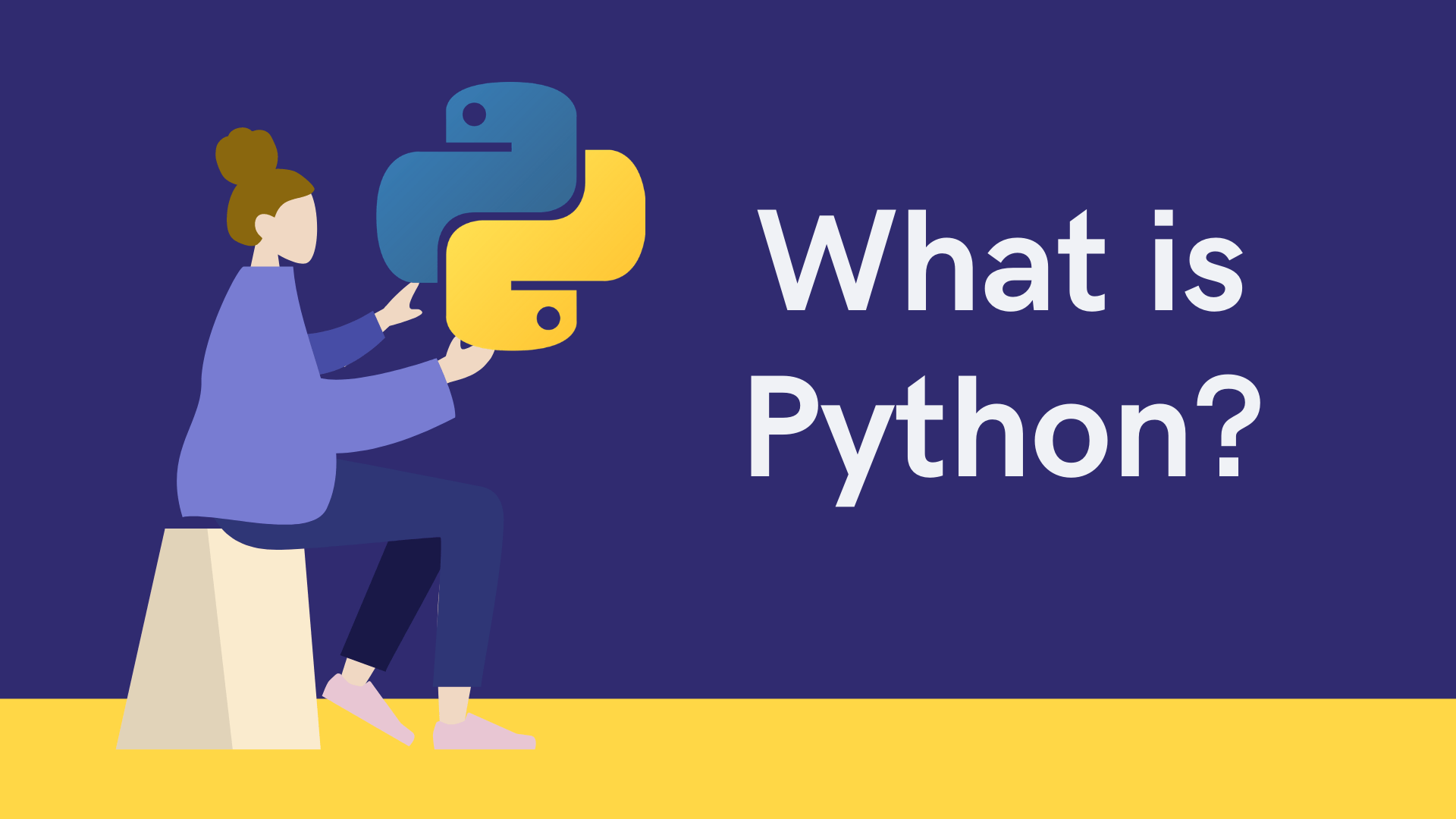
📥 دانلود و نصب Python 3 – آخرین نسخه
اگر یادگیری برنامهنویسی با پایتون را شروع کردهای، برای تمرین و اجرای کدها، حتماً باید پایتون را روی سیستم خود نصب کنی. در این راهنما، مراحل کامل دانلود و نصب پایتون روی سیستمعاملهای مختلف (ویندوز، مک و لینوکس) توضیح داده شده است.
❓ قبل از شروع باید بدانیم:
- پایتون یک زبان برنامهنویسی سطح بالا، عمومی و بسیار محبوب است.
- همه نسخههای پایتون متنباز (Open Source) هستند.
- میتوان آخرین نسخه را از وبسایت رسمی Python.org دانلود کرد.
- در لینوکس، معمولاً از طریق Package Manager مثل APT میتوان مستقیماً پایتون را نصب کرد.
🪟 نصب پایتون در ویندوز (Windows 10 و 11)
🔹 مرحله ۱: ورود به سایت و دانلود پایتون
- مرورگر خود را باز کن و وارد آدرس زیر شو:
https://www.python.org/downloads/ - در صفحهی باز شده، آخرین نسخهی پایدار پایتون (مثلاً Python 3.13.2) را مشاهده میکنی.
- روی دکمهی Download Python 3.13.2 کلیک کن.
🔹 مرحله ۲: اجرای فایل نصبی
- بعد از دانلود، فایل نصبکننده (با پسوند
.exe) را باز کن. - قبل از اینکه روی Install کلیک کنی، حتماً گزینهی “Add Python to PATH” را فعال کن تا سیستم ویندوز پایتون را بشناسد.
- سپس روی گزینهی Install Now کلیک کن و منتظر بمان تا نصب کامل شود.
✅ پس از نصب
بعد از نصب موفق:
- میتونی از طریق Command Prompt (cmd) تایپ کنی:
python --versionاگر نسخهی نصبشده را دیدی، یعنی همهچیز درست پیش رفته.
🍏 نصب پایتون در macOS
- فایل
.pkgرا از همان لینک بالا دانلود کن. - آن را اجرا کرده و مراحل نصب را مطابق دستورالعمل پیش برو.
- برای اطمینان از نصب، در ترمینال بزن:
python3 --version
🐧 نصب پایتون در لینوکس
در اکثر توزیعهای لینوکس پایتون بهصورت پیشفرض نصب است. اما اگر نبود، میتونی از دستور زیر استفاده کنی:
sudo apt update
sudo apt install python3
برای چک کردن نسخه نصب شده:
python3 --version
حتماً! در ادامه، راهنمای گامبهگام نصب پایتون Python 3.13.1 روی ویندوز، مک و لینوکس را به زبان فارسی برایت ترجمه کردهام:
🪟 نصب پایتون در ویندوز (Python 3.13.1)
🔹 مرحله ۱: اجرای فایل نصب پایتون
- بعد از دانلود فایل نصبکننده پایتون (فایل با پسوند
.exe) از پوشهی Downloads، روی آن دابلکلیک کن تا اجرا شود. - حتماً تیک گزینهی Add Python to PATH را بزن.
اگر این کار را نکنی، باید بعداً به صورت دستی مسیر پایتون را به متغیرهای محیطی اضافه کنی. - حالا روی دکمهی Install Now کلیک کن.
- بعد از اینکه نصب کامل شد، روی گزینهی Close کلیک کن. 🎉 پایتون با موفقیت نصب شد!
- حالا در منوی Start ویندوز عبارت IDLE را تایپ کن.
- IDLE محیط اجرای پایتون (Python Shell) است.
- اگر آن را باز کنی، در پنجرهای که باز میشود، علامت
>>>را میبینی. - این نشانهی خط فرمان پایتون است که میتونی در آن کدت را وارد کنی و با Enter، نتیجه را ببینی.
🍏 نصب پایتون در سیستمعامل مک (macOS)
🔹 مرحله ۱: نصب با استفاده از Brew
- برنامه Terminal را از مسیر
Applications -> Utilitiesباز کن. - سپس دستور زیر را در ترمینال وارد کن:
brew install python3
- منتظر بمان تا عملیات نصب کامل شود. نسخهی پایتون 3 بهصورت کامل نصب خواهد شد.
🔹 مرحله ۲: بررسی نصب پایتون
برای اطمینان از نصب موفقیتآمیز پایتون، این دستور را وارد کن:
python3 --version
اگر نسخهی پایتون مثل Python 3.13.1 را دیدی، نصب با موفقیت انجام شده است.
🐧 نصب پایتون در لینوکس
در اکثر توزیعهای لینوکس مانند:
- Ubuntu
- Debian
- Linux Mint
- Fedora
- openSUSE
- CentOS
پایتون به صورت پیشفرض نصب است.
برای بررسی نسخهی پایتون:
python --version
و برای نسخهی پایتون 3:
python3 --version
🔧 اگر نسخهی نصبشده قدیمی بود، برای ارتقاء یا نصب نسخهی 3.13:
- ابتدا پیشنیازها را نصب کن:
sudo apt install software-properties-common -y
- سپس مخزن مربوط به نسخههای جدید را اضافه کن:
sudo add-apt-repository ppa:deadsnakes/ppa
- حالا لیست بستهها را بهروز کن:
sudo apt-get update
- و در نهایت نسخهی 3.13 را نصب کن:
sudo apt-get install python3.13
✅ بررسی نصب نسخه 3.13:
برای اطمینان از نصب نسخهی خاص 3.13، از این دستور استفاده کن:
python3.13 --version
اگر خروجی چیزی شبیه Python 3.13.1 بود، همهچیز عالی پیش رفته!
در ادامه بخش نتیجهگیری (Conclusion) و سؤالات متداول (FAQs) دربارهی نصب پایتون را برایتان آوردهایم:
✅ نتیجهگیری
نصب پایتون روی سیستمعاملهای ویندوز، مک و لینوکس فرآیندی ساده است که دریچهای به دنیای بیپایان برنامهنویسی را به روی شما باز میکند.
چه از طریق نصبکننده (Installer)، چه از طریق مدیر بسته (Package Manager) و چه با خط فرمان، حالا شما یک محیط کاملاً آماده برای اجرای پایتون دارید.
فراموش نکنید که بعد از نصب، با اجرای یک تست ساده در ترمینال یا خط فرمان، از درستی نصب مطمئن شوید.
در صورت بروز هرگونه مشکل نیز، همیشه میتوانید به مستندات رسمی پایتون مراجعه کنید.
❓ سوالات متداول دربارهی دانلود و نصب پایتون (Python FAQs)
🔹 پایتون چیست و چرا باید آن را نصب کنم؟
پایتون یک زبان برنامهنویسی سطح بالا و پرطرفدار است که به خاطر سادگی و خوانایی بالا مشهور است.
هم برای مبتدیان و هم برای حرفهایها مناسب است، و در حوزههایی مثل توسعهی وب، تحلیل داده، یادگیری ماشین، اتوماسیون، اسکریپتنویسی و بسیاری موارد دیگر کاربرد دارد.
🔹 کدام نسخه از پایتون را نصب کنم؟
به طور کلی، جدیدترین نسخهی پایدار (Stable) را نصب کنید.
اما اگر پروژهای دارید که با نسخههای قدیمی سازگار است، ممکن است مجبور شوید نسخه خاصی نصب کنید.
همیشه نیازهای پروژه را بررسی کنید.
🔹 چطور مطمئن شوم که پایتون به درستی نصب شده؟
در ترمینال یا خط فرمان (Command Prompt) تایپ کنید:
python --version
یا
python3 --version
اگر شماره نسخه نمایش داده شد، یعنی نصب موفق بوده است.
همچنین میتوانید با تایپ کردن python یا python3 وارد محیط مفسر (Shell) پایتون شوید.
🔹 چطور چند نسخهی مختلف پایتون را مدیریت کنم؟
ابزارهایی مثل:
pyenv(برای مک و لینوکس)- Python Launcher (برای ویندوز)
به شما امکان میدهند چند نسخهی مختلف پایتون را همزمان نصب داشته باشید و بین آنها سوئیچ کنید.
اگه خواستی، راهاندازی محیطهای کدنویسی مثل VS Code، نصب پکیجها با pip، یا حتی شروع آموزش پروژهمحور با پایتون رو هم برات مینویسم.
دوست داری بعد از نصب، از کجا شروع کنیم؟ 🎯💻
مطالب زیر را حتما مطالعه کنید
3 دیدگاه
به گفتگوی ما بپیوندید و دیدگاه خود را با ما در میان بگذارید.
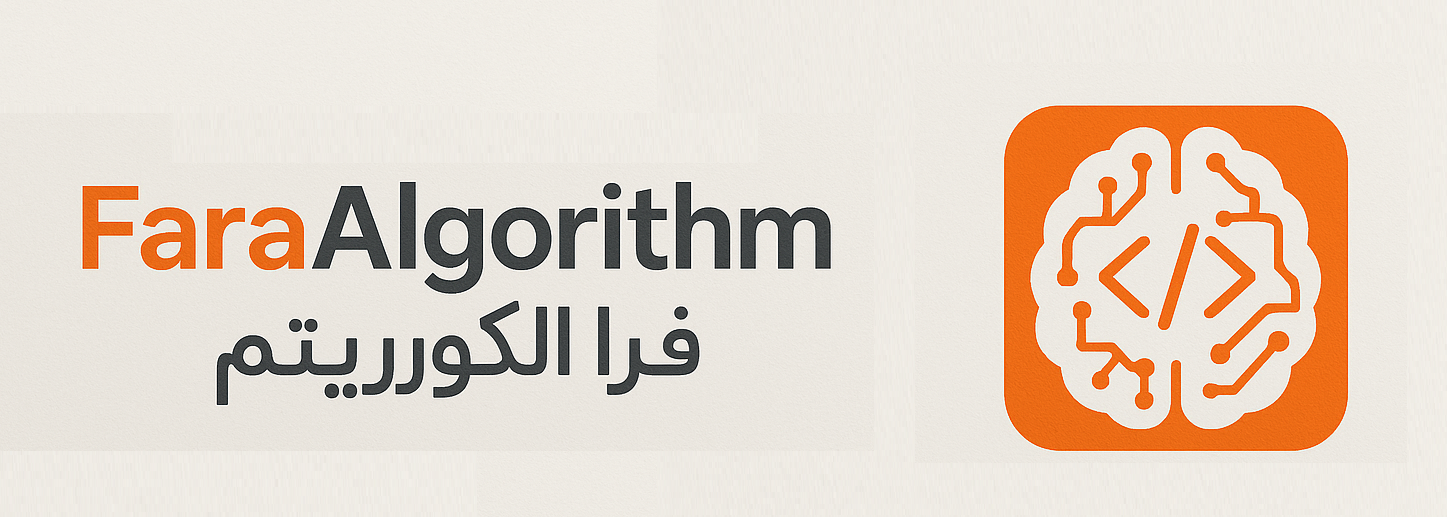
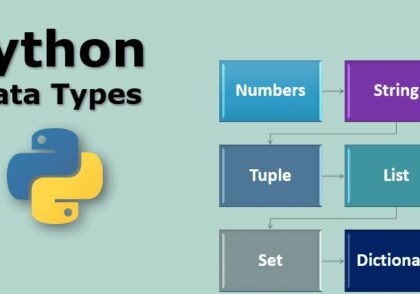
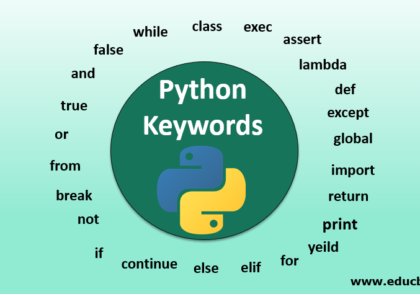
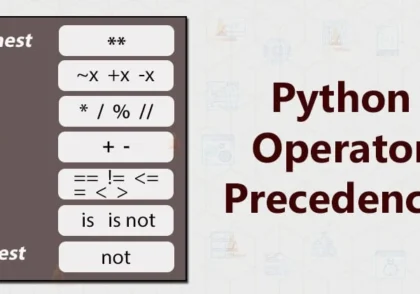
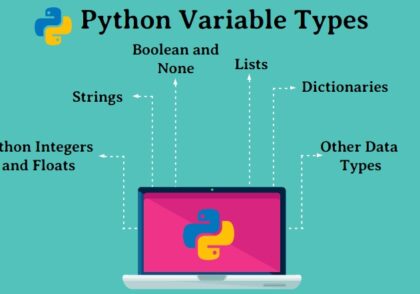
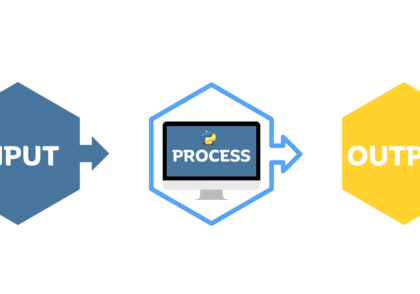
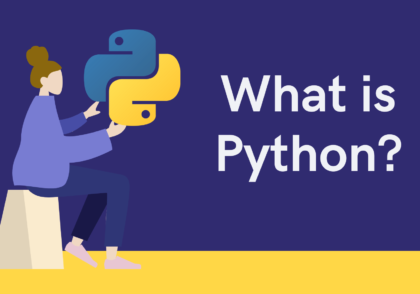
من این سایتو به دوستام هم معرفی کردم، همه راضی بودن 😊
طراحی سایتتون هم چشمنوازه هم کاربردی، واقعا لذت بردم 😍
مفید و عالی